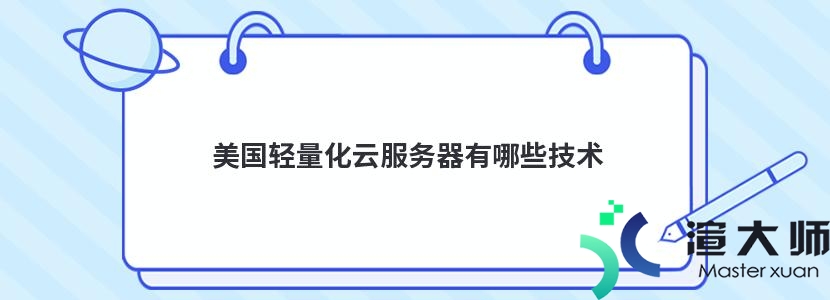由于有时候需要登录Google等境外网站。虽然有很多方法可以达到目的。但是我想最有效最安全的方法仍然是自建一个VPN环境来独自使用。于是便拿自有的一个美国VPS来折腾。参考了网上几篇前辈的教程。搭建起来还算顺利。虽然期间也遇到一点小问题。不过很快就得到解决。本文把自己的搭建VPN过程整理后发布出来。方便自己日后使用。当然。本文也非常适合第一次需要在windows VPS服务器里搭建VPN环境的童鞋参考阅读。
利用海外vps服务器搭建VPN教程(基于windows系统)。如下是详细的操作步骤。
1:远程连接服务器
Windows操作系统按快捷键win+R。输入mstsc.exe打开远程操作界面
在计算机这一栏中填入你买如vps的IP。用户名填入vps提供的管理账号即可。点击连接即可。然后进入服务器界面。输入vps提供的账户默认密码即可。
注意:若出现连接失败。请查看IP与用户名是否正确。若无误。进入商家提供的云服务器管理页面查看云主机是否开机或者查看电脑网络是否正常。
2:进入vps查看Windows防火墙是否关闭成功
若防火墙处于开启状态。将其关闭。
3:安装路由和远程访问服务。点击管理工具中的路由和远程访问即可
点击后出现:
右击服务器状态下的的带有本地字符的选项。选择配置与启动路由和远程访问。安装过程如下
由于vps只带有一块网卡。所以只能选择自定义配置。点击下一步
选择vpn访问。NAT和基本防火墙。随后下一步安装完成即可。
4:右击具有“本地”字符选项。进入属性选项。修改属性
开启允许“启用IP路由”和“允许基于IP的。。。。”
进入IP路由选择—–>右击NAT/基本防火墙—->新增接口。选择本地连接。接口配置如下:
5。vpn已经搭建好了。现在需要创建一个用户。作为连接vpn的凭证。右键单击我的电脑。选择管理。选择本地用户和组。右键单击用户。创建新用户
点击拨入。远程访问权限中选择允许访问即可。服务器端到这里为止已经配置完成。
6:Windows客户端使用:
进入网络和共享中心。选择设置或添加新的连接或网络。选择“连接到你的。。。。或vpn连接”—–>创建新连接——->选择“使用我的Internet连接到vpn”。在Internet连接中填入vps的IP地址即可。
进入网络。选择vpn连接。输入在服务器端创建的新用户的账号及密码连接即可。
若文章中有错误的地方。请各位斧正。或根据这个文章调整之后仍旧存在问题。可联系在线客服!
本文地址:https://gpu.xuandashi.com/39769.html,转载请说明来源于:渲大师
声明:本站部分内容来自网络,如无特殊说明或标注,均为本站原创发布。如若本站内容侵犯了原著者的合法权益,可联系我们进行处理。分享目的仅供大家学习与参考,不代表本站立场!